(完整版)南方cass7.0用户手册第七章电子平板成图
- 格式:doc
- 大小:306.51 KB
- 文档页数:16
![南方测绘CASS7[1].0实用教程课件](https://img.taocdn.com/s1/m/6f2261d2fe4733687e21aade.png)

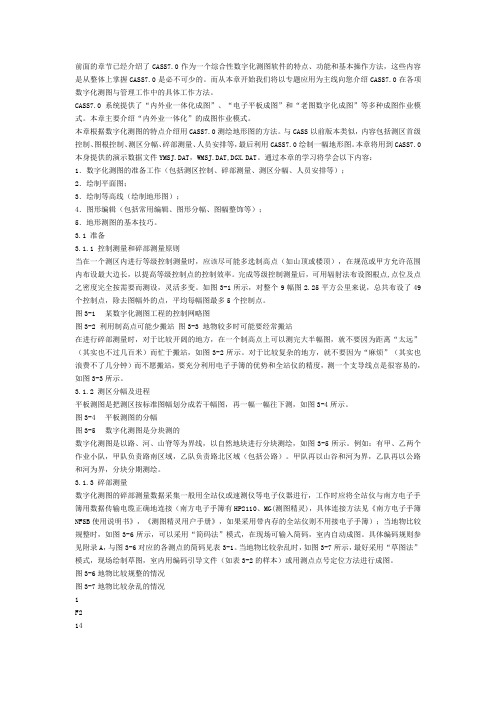
前面的章节已经介绍了CASS7.0作为一个综合性数字化测图软件的特点、功能和基本操作方法,这些内容是从整体上掌握CASS7.0是必不可少的。
而从本章开始我们将以专题应用为主线向您介绍CASS7.0在各项数字化测图与管理工作中的具体工作方法。
CASS7.0系统提供了“内外业一体化成图”、“电子平板成图”和“老图数字化成图”等多种成图作业模式。
本章主要介绍“内外业一体化”的成图作业模式。
本章根据数字化测图的特点介绍用CASS7.0测绘地形图的方法。
与CASS以前版本类似,内容包括测区首级控制、图根控制、测区分幅、碎部测量、人员安排等,最后利用CASS7.0绘制一幅地形图。
本章将用到CASS7.0本身提供的演示数据文件YMSJ.DAT,WMSJ.DAT,DGX.DAT。
通过本章的学习将学会以下内容:1.数字化测图的准备工作(包括测区控制、碎部测量、测区分幅、人员安排等);2.绘制平面图;3.绘制等高线(绘制地形图);4.图形编辑(包括常用编辑、图形分幅、图幅整饰等);5.地形测图的基本技巧。
3.1 准备3.1.1 控制测量和碎部测量原则当在一个测区内进行等级控制测量时,应该尽可能多选制高点(如山顶或楼顶),在规范或甲方允许范围内布设最大边长,以提高等级控制点的控制效率。
完成等级控制测量后,可用辐射法布设图根点,点位及点之密度完全按需要而测设,灵活多变。
如图3-1所示,对整个9幅图2.25平方公里来说,总共布设了49个控制点,除去图幅外的点,平均每幅图最多5个控制点。
图3-1 某数字化测图工程的控制网略图图3-2 利用制高点可能少搬站图3-3 地物较多时可能要经常搬站在进行碎部测量时,对于比较开阔的地方,在一个制高点上可以测完大半幅图,就不要因为距离“太远”(其实也不过几百米)而忙于搬站,如图3-2所示。
对于比较复杂的地方,就不要因为“麻烦”(其实也浪费不了几分钟)而不愿搬站,要充分利用电子手簿的优势和全站仪的精度,测一个支导线点是很容易的,如图3-3所示。

一、CASS7.0顶部下拉菜单的操作顶部下拉菜单包括文件、工具、编辑、显示、数据、绘图处理、地籍、土地利用、等高线、地物编辑等几项子菜单。
(一)文件此菜单主要用于控制文件的输入、输出,对整个系统的运行环境进行修改设定。
1.新建图形文件功能:建立一个新的绘图文件操作:点取该菜单后,命令行提示区会出现:“输入样板文件名[无(.)<acadiso.dwt>:”。
2.修复破坏的图形文件功能:自动修复毁坏的图形操作:点取该菜单后,按弹出对话框选择要进行修复的文件。
当系统检测到图形已被损坏,则打开文件时会自动启动本菜单对其修复。
3.加入CASS环境功能:将CASS7.0系统的图层、图块、线型等加入在当前绘图环境中操作:点取该菜单即可。
当打开一副由其他软件作的图后,在进行编辑之前最好执行此项操作,否则由于图块、图层等的缺失可能会导致系统无法正常运行。
4.CASS7.0参数配置功能:设置CASS7.0的各项参数配置操作:选择该项功能后,出现会“CASS7.0参数设置”对话框。
该对话框内有四个选项卡:“地物绘制”、“电子平板”、“高级设置”、“图框设置”,可根据实际需要进行参数设置。
5.AutoCAD系统配置功能:设置CASS7.0的平台2006的各种参数操作:选择该菜单后,会出现“AutoCAD系统配置”对话框,根据实际需要进行参数设置。
(二)工具此菜单主要用于编辑图形时提供绘图工具。
“工具”菜单集成了AutoCAD绘制功能且提供了CASS所具有的前方交会、边长交会、方向交会和支距量算四种按测量数据确定点位的作图方法,下面举例说明此菜单用法。
1.前方交会功能:用两个夹角交会一点。
操作:选择该菜单后,按命令行提示输入点和角度2.边长交会功能:用两条边长交会出一点操作:选择该菜单后,按命令行提示输入边长当两边长之和小于两点之间的距离不能交会;两边太长,即交会角太小也不能交会3.方向交会功能:将一条边绕一端点旋转指定角度与另一边交会出一点操作:选择该菜单后,按命令行提示进行4.支距量算功能:已知一点到一条边垂线的长度和垂足到其一端点的距离得出该点操作:选择该菜单后,按命令行提示进行。

Cass7.0学习Cass7.1 软件使用重难点第一章测制地形图一、等高线绘制(等高线菜单)在绘图处理中进行展点后进行以下操作(一)等高线绘制时,首先要进行三角网编辑的工作,三角网有如下操作:1 、生成三角网:生成了三角网才能绘制等高线;2 、删除三角形:特别造用于带状地形生成的三角网;3 、过滤三角形:通过对三角形的边长和角度条件进行过滤;4 、删除三角形顶点:删除由该点生成的所有三角形,减少手工删除工作量;常用于坐标错误的点的删除;5 、三角形内插点:插入点后,自动与相邻点生成(多个)三角形;6 、增加三角形:在命令行中依次选择三个顶点,增加一个三角形;7 、重组三角形:在四个点构成二个三角形中,选择公共边,自动会删除原来的二个三角形,生成另二个顶点边接的新的二外三角形,可循环;8 、删除三角网:等高线生成后需将三角网删除;9 、修改结果存盘:修改了三角网后一定要存盘,以上操作才有效。
(二)等高线生成在对话框中选择等高距,最大、最小高程,拟合方式。
(三)等高线修饰1 、等高线注记(1 )、单个等高线注记:字头指向相邻等高线,方向指向(高程小指向高程大),所以最好按法线方向选择相邻等高线。
(2 )、沿直线高程注记:先画一条直线,然后选择进行注记(批量注记)。
( 3 )、示坡线:方向由高程大指向高程小。
( 4 )、沿直线示坡线2 、等高线修剪(1 )、批量修剪等高线:修剪穿地物等高线,修剪穿注记符号等高线。
(消隐:线条不剪断;剪切:线条剪断)[ 整理处理,手工选择 ]( 2 )、切除指定二线间等高线( 3 )、切除指定区间内等高线( 4 )、等高线滤波(四)绘制三维模型二、编辑与整饰(地物编辑菜单)(一)图形重构地物线变化(符号填充外围界变动,坎线变动)时,符号不跟着变动,用地物编辑菜单的重新生成可以解决这个问题。
(二)改变比例尺(三)查看及加入实体编码加入实体编码:先选地物,再选需改变编码的对象,可将该对象改变成该编码(类同格式刷的功能)(三)线型换向(四)编辑坎高(五)修改墙宽第二章测制地籍图包括以下内容:1 、如何绘制地籍图(权属图)2 、如何绘制宗地图3 、如何绘制地籍表格4 、如何管理地籍图中的信息一、绘制地籍图(一)生成平面图同绘制地形图一样,先要将野外测点展到屏幕,生成点位,数据文件有纯数据文件和带简码的数据文件,格式:纯数据文件:(点号,, X , Y , H )简码数据文件:(点号,简码, X , Y , H )简码数据文件展点号,运用【绘图处理】中的简码识别可以自动连线生成。

CASS7.0用户手册目录及附录A CASS7.0的野外操作码目录表第一章 CASS7.0安装第二章 CASS7.0快速入门第三章测制地形图第四章测制地籍图第五章土地详查第六章白纸图数字化第七章电子平板成图第八章 CASS7.0在工程中的应用第九章数字地图管理第十章 CASS7.0打印全攻略附录A CASS7.0的野外操作码CASS7.0用户手册附录A CASS7.0的野外操作码CASS7.0 的野外操作码由描述实体属性的野外地物码和一些描述连接关系的野外连接码组成。
CASS7.0 专门有一个野外操作码定义文件jcode.def,该文件是用来描述野外操作码与CASS7.0内部编码的对应关系的,用户可编辑此文件使之符合自己的要求,文件格式为:野外操作码,CASS7.0编码……END野外操作码的定义有以下规则:①野外操作码有1-3位,第一位是英文字母,大小写等价,后面是范围为0-99的数字,无意义的0可以省略,例如,A和A00等价、F1和F01等价。
②野外操作码后面可跟参数,如野外操作码不到3 位,与参数间应有连接符“-”,如有3位,后面可紧跟参数,参数有下面几种:控制点的点名;房屋的层数;陡坎的坎高等。
③野外操作码第一个字母不能是“P”,该字母只代表平行信息。
④Y0、Y1、Y2三个野外操作码固定表示圆,以便和老版本兼容。
⑤可旋转独立地物要测两个点以便确定旋转角。
⑥野外操作码如以“U”,“Q”,“B”开头,将被认为是拟合的,所以如果某地物有的拟合,有的不拟合,就需要两种野外操作码。
⑦房屋类和填充类地物将自动被认为是闭合的。
⑧房屋类和符号定义文件第14类别地物如只测三个点,系统会自动给出第四个点。
⑨对于查不到CASS编码的地物以及没有测够点数的地物,如只测一个点,自动绘图时不做处理,如测两点以上按线性地物处理。
CASS7.0 系统预先定义了一个JCODE.DEF 文件,用户可以编辑JCODE.DEF 文件以满足自己的需要,但要注意不能重复。
南方c a s s使用手册(总3页) -CAL-FENGHAI.-(YICAI)-Company One1-CAL-本页仅作为文档封面,使用请直接删除第一篇入门篇本篇是CASS4.0的入门,主要介绍CASS4.0安装与使用的一些基础知识。
第一章主要介绍CASS4.0的安装及运行环境、安装过程、旧版CASS 的升级等内容。
初次使用CASS的用户应该首先检查自己的计算机是否符合本章第一节所要求的计算机软、硬件环境,然后仔细地按照按第二章的步骤完成CASS4.0的安装CASS的老用户可以跳过第一节、第二节,直接阅读第三节CASS4.0升级的有关内容。
本章要求用户具有一定的计算机和Windows使用经验。
第二章是CASS4.0的使用入门,主要介绍用CASS4.0作出一幅地形图的过程。
初次使用CASS的用户应该完整阅读本章的内容,并按提供的步骤上机操作并仔细体会CASS4.0作图的过程。
CASS的老用户可以跳过本章。
本章要求用户具有初步的AutoCAD操作经验。
第二篇实战篇本篇介绍用CASS4.0进行数字化地形地籍成图的实际工作方法。
对于从事数字化成图实际生产的人员,特别是CASS的新用户来说,本篇的内容是必读的。
本篇内容既可作为初次使用CASS的学习材料,也可作为实际工作的备查材料。
第三章主要介绍内、外业一体化作业模式测绘地形图的详细过程和内、外业工作方法。
根据CASS老用户的反馈,内外业一体化作业模式主要采用“草图法”。
根据这一情况,本章的重点放在“草图法”的作业过程。
第四章主要介绍内、外业一体化模式测制制地籍图,以及在地籍图的基础上生成宗地图和有关地籍表格的过程与方法。
本章所涉及的地籍测量与制图功能与本公司的地籍管理专用软件CLC 具有良好的数据接口,二者配合使用可以顺利完成地籍测量与地籍管理的全部工作。
第五章主要介绍用手扶跟踪数字化仪进行老图数字化的工作过程与方法。
本章还简单介绍了扫描矢量化的基本过程与方法。
目录1.1.1 文件 (3)1.1.2 工具 (13)1.1.3 编辑 (35)1.1.4 显示 (47)1.1.5 数据 (54)1.1.6 绘图处理 (71)CASS7.0命令菜单与工具框CASS7.0的操作界面主要分为三部分——顶部下拉菜单、右侧屏幕菜单和工具条,如图1-1所示。
每个菜单项均以对话框或命令行提示的方式与用户交互应答,操作灵活方便。
本章将对各项菜单的功能、操作过程及相关命令逐一详细介绍。
图1-1 CASS7.0界面对于本章,最好是边阅读边操作。
您没有必要将本章的内容全部死记硬背,因为它们在很大程度上是供您随时查阅的,应在操作的基础上来理解和运用。
1.1 CASS7.0顶部下拉菜单 几乎所有的CASS7.0命令及AutoCAD 2006的编辑命令都包含在顶部的下拉菜单中,例如文件管理、图形编辑、工程应用等命令都在其中。
下面就对下拉菜单逐个详细介绍其功能,操作过程及相关命令。
菜单栏 CASS 工具栏 CAD 工具栏屏幕菜单栏命令栏 状态栏1.1.1 文件图1-2 文件菜单本菜单主要用于控制文件的输入、输出,对整个系统的运行环境进行修改设定。
1.新建图形文件…功能:建立一个新的绘图文件。
操作过程:左键点取本菜单项,然后看命令区。
提示:输入样板文件名[无(.)]<acadiso.dwt>: 输入样板名。
其中,acadiso.dwt即为CASS7.0的样板文件,调用后便将CASS7.0所需的图块、图层、线型等载入。
直接回车便可调用。
若需要自定义样板,输入所指样板名后回车即可。
输入“.”后回车则不调用任何样板而新建一个空文件。
【样板】:即模板,它包含了预先准备好的设置,设置中包括绘图的尺寸、单位类型、图层、线形及其他内容。
使用样板可避免每次重复基本设置和绘图,快速地得到一个标准的绘图环境,大大节省工作时间。
2.打开已有图形…功能:打开已有的图形文件。
会弹出一对话框,如图1-3所示。
CASS7.0用户手册第七章电子平板成图随着计算机技术的发展,便携机的体积、重量、功耗越来越小,这样便携机不易携带、电源不足等问题在某种程度上得到解决,把便携机带到野外工作成为可能。
因此,CASS系统在原有的作业模式的基础上,增加了电子平板的作业模式,实现了所测即所得。
本章主要内容:1.电子平板的准备工作;2.野外碎部点的采集及成图方法;3.野外作业若干注意事项。
7.1 准备工作7.1.1 测区准备●控制测量原则当在一个测区内进行等级控制测量时,应该根据地形的实际情况和规范在甲方允许范围内布设控制点。
当视线比较开阔时,可以考虑点位的边长适当放长些。
当地物复杂时,控制点的点位就要密些。
●碎部测量原则在进行碎部测量时要求绘图员清楚地物点之间的连线关系,所以对于复杂地形要求测站到碎部点之间的距离较短,要勤于搬站,否则会令绘图员绘图困难。
对于房屋密集的地方可以用皮尺丈量法丈量,用交互编辑方法成图。
野外作业时,测站的绘图员与碎部点的跑尺员相互之间的通讯是非常重要的,因此对讲机是必不可少的。
●使用系统在野外作业所需的器材1.安装好CASS软件的便携计算机一台;2.全站仪一套﹙主机、三角架、棱镜和对中杆若干﹚;3.数据传输电缆一条;4.对讲机若干。
●人员安排根据电子平板作业的特点,一个作业小组的人员通常可以这样配备:测站观测员、计算机操作员各一名,跑尺员一至两名。
根据实际情况,为了加快采集速度,跑尺员可以适当增加;遇到人员不足的情况,测站上可只留一个人,同时进行观测和计算机操作。
7.1.2 出发前准备录入测区的已知坐标完成测区的各种等级控制测量,并得到测区的控制点成果后,便可以向系统录入测区的控制点坐标数据,以便野外进行测图时调用。
录入测区的控制点坐标数据可以按以下步骤操作:移动鼠标至屏幕下拉菜单“编辑\编辑文本文件”项,在弹出选择文件对话框中输入控制点坐标数据文件名,如果是不存在该文件名,系统便弹出现如图7-1所示的对话框,否则系统出现如图7-2的窗口。
图7-1 创建新文件名的对话框这时,系统便出现记事本的文本编辑器,按以下格式输入控制点的坐标,如图7-2所示。
格式如下:1点点名,1点编码,1点Y﹙东﹚坐标,1点X﹙北﹚坐标,1点高程…N点点名,N点编码,N点Y﹙东﹚坐标,N点X﹙北﹚坐标,N点高程有关说明如下:①编码可输可不输;即使编码为空,其后的逗号也不能省略;②每个点的Y坐标、X坐标、高程的单位是米。
图7-2 记事本的文本编辑器③文件中间不能有空行。
7.2 电子平板测图7.2.1测前准备完成测区的控制测量工作和输入测区的控制点坐标等准备工作后,便可以进行野外测图了。
安置仪器1.在点上架好仪器,并把便携机与全站仪用相应的电缆连接好,开机后进入CASS7.0;2.设置全站仪的通讯参数﹙详见参考手册基础篇第三章CASS7.0与全站仪及外设的连接﹚;3.在主菜单选取“文件”中的“CASS参数配置”屏幕菜单项后,选择“电子平板”页,出现如图7-3对话框,选定您所使用的全站仪类型,并检查全站仪的通讯参数与软件中设置是否一致,按“确定”按钮确认您所选择的仪器。
图7-3 电子平板参数配置说明:通讯口是指数据传输电缆联接在计算机的哪一个串行口,要按实际情况输入,否则数据不能从全站仪直接传到计算机上。
定显示区定显示区的作用是根据坐标数据文件的数据大小定义屏幕显示区的大小。
首先移动鼠标至“绘图处理/定显示区”项,按左键,即出现一个对话框如图7-4所示。
图7-4 输入坐标数据文件名这时,输入控制点的坐标数据文件名,则命令行显示屏幕的最大最小坐标。
测站准备工作1.鼠标点击屏幕右侧菜单之“电子平板”项,如图7-5所示,图7-5 坐标定位菜单弹出如图7-6所示的对话框:图7-6 测站设置对话框提示输入测区的控制点坐标数据文件。
选择测区的控制点坐标数据文件,如C:\CASS70\DEMO\study.DAT。
2.若事前已经再屏幕上展出了控制点则直接点“拾取”按钮再在屏幕上捕捉作为测站、定向点的控制点;若屏幕上没有展控制点则手工输入测站点点号及坐标、定向点点号及坐标、定向起始值、检查点点号及坐标、仪器高等参数,利用展点和拾取的方法输入测站信息如图7-7所示:图7-7测站定向说明:检查点是用来检查该测站相互关系,系统根据测站点和检查点的坐标反算出测站点与检查点的方向值﹙该方向值等于由测站点瞄向检查点的水平角读数﹚。
这样,便可以检查出坐标数据是否输错、测站点是否给错或定向点是否给错,点击“检查”按钮弹出如图7-8所示检查信息。
图7-8 测站点检查的对话框说明:仪器高指现场观测时架在三角架上的全站仪中点至地面图根点的距离,以米为单位。
7.2.2 实际测图操作当测站的准备工作都完成后,如用相应的电缆联好全站仪与计算机,输入测站点点号、定向点点号、定向起始值、检查点点号、仪器高等,便可以进行碎部点的采集、测图工作了。
在测图的过程中,主要是利用系统屏幕的右侧菜单功能,如要测一幢房子、一条电线杆等,需要用鼠标选取相应图层的图标;也可以同时利用系统的编辑功能,如:文字注记、移动、拷贝、删除等操作;也可以同时利用系统的辅助绘图工具,如:画复合线、画圆、操作回退、查询等操作;如果图面上已经存在某实体,就可以用“图形复制(F)”功能绘制相同的实体,这样就避免了在屏幕菜单中查找的麻烦。
CASS系统中所有地形符号都是根据最新国家标准地形图图式、规范编的,并按照一定的方法分成各种图层,如控制点层:所有表示控制点的符号都放在此图层﹙三角点、导线点、GPS点等﹚;居民地层:所有表示房屋的符号都放在此图层﹙包括房屋、楼梯、围墙、栅栏、篱笆等符号﹚。
下面介绍各类地物的测制方法。
点状地物测量方法:例如:测一钻孔的操作方法是:1.用鼠标在屏幕右侧菜单处选取“独立地物”项,系统便弹出如图7-9所示的对话框图7-9 选择“独立地物”项的“矿山开采”对话框2.在对话框中按鼠标左键选择表示钻孔的图标,图标变亮则表示该图标被选中,再鼠标单击“确定”,弹出如图7-10所示数据输入对话框:图7-10 电子平板数据输入此处仪器类型选择为手工,则在此界面中可以手工输入观测值(若仪器类型为全站仪,则系统自动驱动全站仪观测并返回观测值)。
输入水平角、垂直角、斜距、棱镜高等值,确定后选择下一个地物,依此类推。
不偏:对所测的数据不作任何修改;偏前:指棱镜与地物点、测站点在同一直线上,即角度相同,偏距为实际地物点到棱镜的距离;偏左:实际地物点在垂直与测站与棱镜连线左边,偏距为实际地物点到棱镜的距离。
偏左示意图如下:﹙棱镜点﹚(测站点)图7-11 偏左图示偏右:实际地物点在垂直与测站与棱镜连线右边,偏距为实际地物点到棱镜的距离。
系统接收到观测数据便在屏幕自动将钻孔的符号展出来如图7-12所示,并且将被测点的X、Y、H坐标写到先前输入的测区的控制点坐标数据文件中,如C:\CASS70\DEMO\020205.DAT,点号顺序增加。
如图为通过1号点偏前(2),偏左(3),偏右(4)测出的其他钻孔符号。
图7-12 系统在屏幕展出的钻孔符号注意:①如选择手工输入观测值,系统会提示输入边长、角度,如选择全站仪,系统会自动驱动全站仪测量。
②标高默认为上一次的值。
当测某些不需参与等高线计算的地物﹙如房角点﹚时,则在选择“不建模”,不展高程的点则选择“不展高”。
③测碎部点的定点方式分全站仪定点和鼠标定点两种,可通过屏幕右侧菜单的“方式转换”项进行切换。
全站仪定点方式是根据全站仪传来的数据算出坐标后成图;鼠标定点方式是利用鼠标在图形编辑区直接绘图。
④观测数据分为自动传输、手动传输两种情况。
自动传输是由程序驱动全站仪自动测距、自动将观测数据传至计算机,如宾得全站仪;手动传输则是全站仪测距、人工干预传输,如徕卡全站仪。
⑤当系统驱动全站仪测距后20至40秒时间还没完成测距时,将自动中断操作,并弹出如图7-13所示的窗口。
图7-13 通讯超时的窗口⑥如果某地物还没测完就中断了,转而去测另一个地物,可利用“加地物名”功能添加地物名备查,待继续测该地物时利用“测单个点”功能的“输入要连接本点地物名“项继续连接测量,请参阅后面的多棱镜测量方法。
四点房测量方法:操作方法如下:首先移动鼠标在屏幕右侧菜单中选取“居民地”项的“一般房屋”,系统便弹出如图7-14所示的对话框。
图7-14 选择“居民地”项的对话框移动鼠标到表示“四点房屋”的图标处按鼠标左键,被选中的图标和汉字都呈高亮度显示。
然后按“确定”按钮,弹出全站连接窗口如图7-15,图7-15测量四点房屋系统驱动全站仪测量并返回观测数据(手工则直接输入观测值),方法同前。
当系统接收到数据后,便自动在图形编辑区将表示简单房屋的符号展绘出来,如图7-16所示:图7-16 展绘出简单房屋的符号多点房测制方法:操作方法如下:首先移动鼠标在屏幕右侧菜单中选取“居民地”项的“一般房屋”,系统便弹出如图7-17所示的对话框。
图7-17 选择“居民地”项的对话框移动鼠标到对话框左边的“多点砼房屋”处或表示多点砼房屋的图标处按鼠标左键,被选中的图标和汉字都呈高亮度显示。
然后单击“确定”按钮,弹出如图7-15,将仪器瞄向第一个房角点,命令区显示:<跟踪T/区间跟踪N>将仪器瞄向第二个房角点,命令区显示:曲线Q/边长交会B/跟踪T/区间跟踪N/垂直距离Z/平行线X/两边距离L/<鼠标定点,回车键连接,ESC键退出>将仪器瞄向第三个房角点,命令区显示:曲线Q/边长交会B/跟踪T/区间跟踪N/垂直距离Z/平行线X/两边距离L/隔一点J/微导线A/延伸E/插点I/回退U/换向H<指定点>将仪器瞄向第四个房角点。
命令区显示:曲线Q/边长交会B/跟踪T/区间跟踪N/垂直距离Z/平行线X/两边距离L/闭合C/隔一闭合G/隔一点J/微导线A/延伸E/插点I/回退U/换向H<鼠标定点,回车键连接,ESC键退出> 操作说明:﹙1﹚输入“Q”为绘曲线。
系统驱动全站仪测点,然后自动在两点间画一条曲线。
﹙2﹚输入“B”为边长交会定点。
指定两点延伸的距离交会定点。
﹙3﹚输入“T”为跟踪,选择一条现有的线,程序自动沿该线,绘线。
﹙4﹚输入“N”为区间跟踪,命令行会依次提示如下,选择跟踪线起点:选择要跟踪的线的起点;居中点:如果跟踪存在两个或两个以上的路径,则要选择居中点;结束点:选择跟踪结束点。
﹙5﹚输入“Z”为垂直距离,命令行会依次提示如下,垂直与其它线方向[请选择线]:选择参照线;相对于被选线的方向:指定垂直的方向;距离:输入垂距。
﹙6﹚输入“X”为平行线,命令行会依次提示如下,平行与其它线方向[请选择线]:选择参照线;相对于被选线的方向:指定平行的方向;距离:输入要沿平行方向延伸的距离。